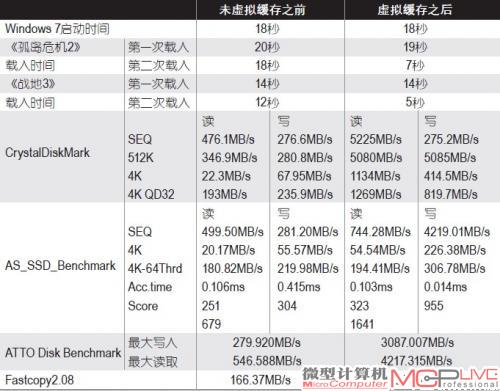提速修复我都有 玩转SSD系统加速有妙方
大容量SSD优化方案:SSD使用新思路,内存做缓存
上文笔者提到的是针对那些使用小容量SSD用户的优化提速之道,但还有一些用户购买的是120GB及以上的大容量SSD,已经有足够的肚量能够容纳下目前主流的操作系统与应用软件,用户可以畅享SSD固态硬盘带来的性能提升。那么此时,SSD的速度是否就已经达到极限,可以高枕无忧了呢?显然不是,在这种情况下,我们仍然可以对SSD进行优化,提升其性能。具体做法是:将内存作为SSD固态硬盘的虚拟缓存。
一提到利用内存作为SSD的虚拟缓存,大家一定会马上联想到前文刚介绍过的SRT智能响应技术。不错,下面将要介绍的方法与SRT技术极其类似。只不过SSD的角色发生了变化,从SRT中充当缓存的角色,摇身一变成为了“被缓存”者,笔者将利用读写速度更快的内存来作为SSD的高速缓存使用。其具体原理是,系统读写SSD时会把数据先存放在由内存虚拟的缓存中。部分常用的数据就可以在内存中反复读写,从而减少对SSD的读写次数。这样做的好处首先是读写速度更快,其次是可以延长SSD的使用寿命。
如何实现内存做缓存
要实现这样的功能其实很简单,只需一个小小的软件即可完成:FancyCache For Volume。具体做法是,打开操作界面并在上方的分区列表中选择要加速的SSD分区,然后在设置菜单中的“缓存大小(一级)”一栏中填入要作为SSD缓存的内存容量大小,单位是MB(图9)。目前主流的应用程序一般只需要3~4GB的内存就足够了,因此可以把系统中多余的内存全部设置为缓存,这样性能提升更加明显。接着勾选下方的“启用延时写入”,这个步骤很关键,如果没有勾选的话系统就会在内存和SSD中同时写入数据,从而失去了高速缓存的使用意义。
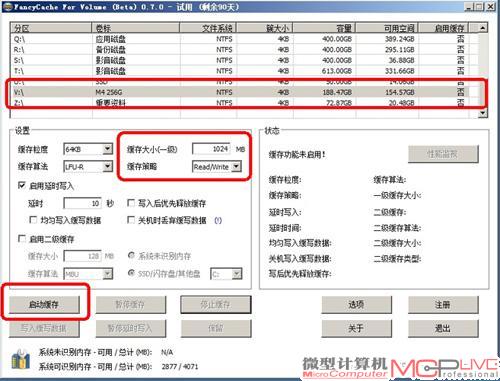
图9
后点击“ 启用缓存”按键即可让设置即时生效,此时再点击“修改设置”按键把设置保存到操作系统中,以后每次启动系统时都会自动分配你所设定的内存容量作为SSD的虚拟缓存使用(图10)。完成设置后可以在软件右边的“性能监视”框中看到目前作为SSD缓存的内存大小和设置情况(图11)。
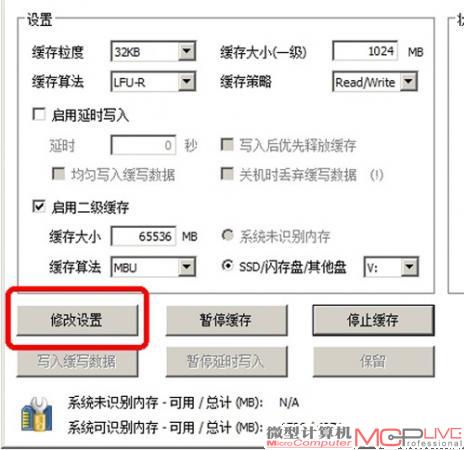
图10
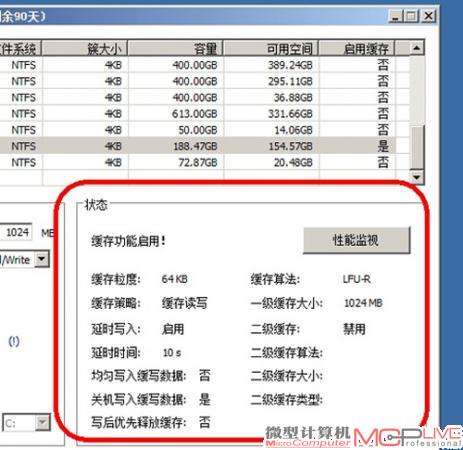
图11
性能实测
接下来,笔者会对利用内存作为SSD固态硬盘的虚拟缓存的方法进行测试。在对比测试中,为了更好地模拟实际使用环境,笔者使用了Crucial m4 128GB(数据盘)和美光Crucial m4 256GB(系统盘)这两块SSD。Crucial m4 128GB作为一个分区,安装Windows 7操作系统;而Crucial m4 256GB则分成两个分区,其中一个50GB分区用于安装测试软件和游戏程序(所有数据大约36GB,约占用72%的分区空间)。测试平台(与SRT测试保持一致,但未使用机械硬盘)采用主流的2GB×2的内存,并把1GB内存虚拟为SSD的高速缓存。
表2:内存虚拟成SSD缓存前后的磁盘性能对比
在磁盘读写性能测试中,使用内存虚拟缓存之后AS_SSD_Benchmark的得分从679分暴涨到1641,提升幅度为142%。其中持续写入速度从281.20MB/s猛增到了4219.01MB/s。而CrystalDiskMark的性能增幅更加明显,除了持续写入速度与原来保持一致外,其他的测试项目速度达到了原来的4~50倍,其中4K的随机读取速度从22.3MB/s暴涨到1134MB/s。
而使用Fastcopy2.08把大小约600MB的文件拷贝到增加了虚拟缓存的SSD分区中时,速度也达到原来的近三倍。在操作系统启动速度和实际游戏载入时间的测试中,Windows 7的启动时间与原先保持一致,并没有提速。在各个游戏第一次载入时,所需时间也基本与之前一样。但在第二次载入时则提速明显,仅需不到原先一半的时间即可完成游戏载入。笔者认为,这是因为第一次载入时是从SSD中读取数据。当数据读取到内存缓存之后,第二次、第三次、第四次都是从缓存中读取数据,所以速度变快。总体来看,在几乎所有的测试中,增加了虚拟缓存的磁盘性能提升均非常明显,真正让SSD实现了极速狂飙。